No hay duda de que iMovie es una de las herramientas de edición de video más efectivas y fáciles de usar para usuarios de Mac. Pero algunos usuarios todavía encuentran algunos problemas mientras trabajan con él. Pueden preguntar por qué mi iMovie está retrasado, por qué iMovie es tan lento y por qué iMovie no puede exportar videos.
Afortunadamente, recopilamos algunas de las preguntas más frecuentes sobre iMovie en este artículo. Aquí encontrará soluciones a todos estos problemas. Y si no está satisfecho con el uso de iMovie, aquí también hay algunas alternativas de iMovie para Mac y alternativas de iMovie para iPhone para su referencia.
- Parte 1: La mejor alternativa a iMovie
- Parte 2: Los 12 principales problemas y soluciones de iMovie
Parte 1:La mejor alternativa potente y fácil de usar a iMovie para Mac
El editor de video Wondershare Filmora es la mejor alternativa a iMovie debido a sus increíbles funciones. Tiene una interfaz simple con todas las herramientas para editar videos que se muestran en la pantalla principal, que está disponible para sistemas Mac y Windows. Tampoco hay problemas de incompatibilidad con este software. Además, Filmora ofrece más de 300 efectos integrados, por lo que puedes agregar efectos sorprendentes a tu video con títulos, gráficos en movimiento, superposiciones, etc.
Editar videos en Filmora es bastante fácil. Mire el breve video tutorial a continuación y descubra cómo comenzar a editar videos en su Mac y PC con Windows con Filmora. Descargue la versión de prueba gratuita para probar ahora mismo. No te defraudará.
Si está cambiando para editar secuencias de video en Windows y está buscando un software de edición de video similar a iMovie, definitivamente debe consultar nuestras recomendaciones sobre Las mejores alternativas de iMovie para Windows.
Parte 2:Los 12 principales problemas y soluciones de iMovie
Aquí recopilamos los 12 problemas más comunes informados por los usuarios de iMovie. Compruebe si tiene alguno de estos problemas.
1. Error al exportar iMovie
Hay muchos factores que pueden causar el fracaso de la exportación. Como falta de espacio en la computadora, proyecto dañado o nombre de archivo de exportación incorrecto.
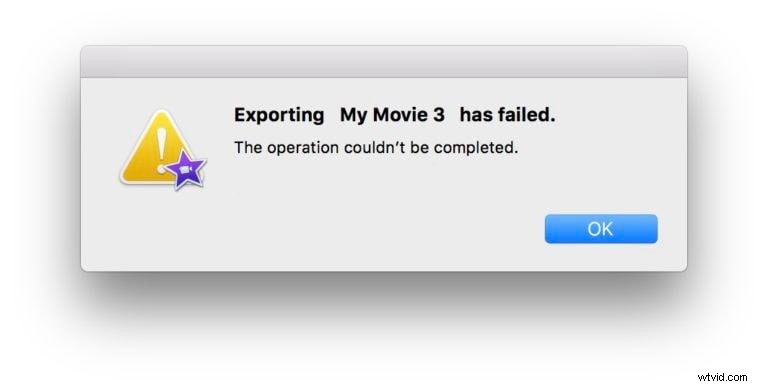
Solución:
Verifique si el espacio de almacenamiento está disponible en su dispositivo Mac para asegurar suficiente espacio para exportar películas.
Si esta no es la causa, compruebe si hay algún problema con sus proyectos. Hojee lentamente el proyecto, en busca de anomalías, como destellos u otros problemas técnicos, y reemplace el clip dañado.
Además, los caracteres especiales no están permitidos en el nombre del proyecto, por lo que debe comprobar si contiene un "guión" o cualquier otro carácter "comodín".
2. Error de iMovie -50
El error 50 de iMovie se debe principalmente a daños en los archivos del sistema de Windows. Es un error de renderizado de video. Y a veces, pueden deberse a otras razones, como que la aplicación permanece abierta durante mucho tiempo.
Solución:
Desinstala la aplicación. Y luego descargue su última versión e instálela como administrador.
3. Velocidad lenta
La velocidad de iMovie puede disminuir cuando se dan demasiados comandos a la vez. El funcionamiento lento también puede ser el resultado de una memoria inadecuada.
Solución:
- Debe dar un comando a la vez y sistemáticamente para que iMovie no se sobrecargue.
- Sería mejor si elimina todos los archivos inactivos o archivos que no son necesarios en su proyecto, ya que creará suficiente espacio de almacenamiento y mejorará el funcionamiento de iMovie.
4. Archivos distorsionados
Si no se siguen los procedimientos correctos de importación y exportación, los archivos de audio o video pueden distorsionarse y, por lo tanto, generar imágenes borrosas.
Solución:
Este problema se puede resolver si importa o exporta archivos del tamaño adecuado. La edición debe realizarse solo en la línea de tiempo.
5. Funcionamiento inadecuado de los remolques
El tráiler es lo primero que atrae a la audiencia para ver una película, pero si no funciona correctamente, causa grandes inconvenientes.
Solución:
Paso 1. Puede abrir la aplicación "Fuentes" para activar todas las fuentes. Ahora cree una nueva cuenta e inicie sesión en esa nueva cuenta.
Paso 2. Al hacerlo, iMovie se reiniciará por sí solo. Desde allí, vaya al botón "utilidad de disco", seleccione "permiso de reparación" y luego "reinicie OSX".
Relacionado:
- Cómo agregar subtítulos a videos y películas en iMovie
- Cómo agregar texto en iMovie
6. Mala conexión de la cámara
Si importa su metraje directamente desde la cámara, es posible que reciba el mensaje "No hay una cámara conectada" en la interfaz de su iMovie. La incompatibilidad del cable USB en la cámara o en iMovie puede ser otra razón detrás de la mala conectividad.
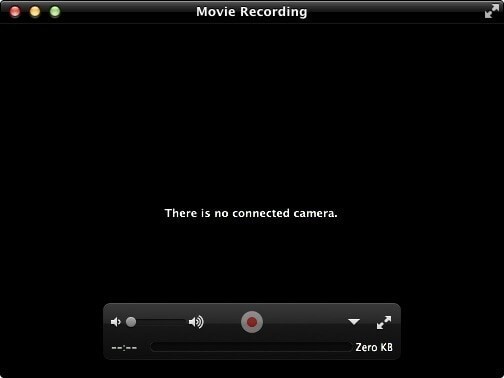
Solución:
Puede reemplazar el cable USB con FireWire para resolver este problema. Si enfrenta este problema mientras utiliza una videocámara, puede seguir las pautas que se proporcionan en el manual del usuario.
7. Falló la representación de efectos de video
Los efectos de video mejoran en gran medida la calidad del video, pero algunos efectos se vuelven problemáticos cuando fallan y son difíciles de procesar correctamente.
Solución:
Es recomendable seguir las pautas dadas para todos y cada uno de los efectos que deseas incluir en tu video.
Relacionado: 3 soluciones para solucionar problemas de iMovie que no responde
8. Bloqueo de iMovie
Este problema surge cuando hay un archivo dañado o un iMovie con exceso de trabajo.
Solución:
Se puede prevenir observando la carga de trabajo adecuada para su iMovie. El archivo generalmente se corrompe debido a los virus, por lo que debe escanear su sistema regularmente para evitar virus.
Más información: Por qué iMovie sigue fallando y cómo solucionarlo
9. Carece de sonido
A veces, las preferencias incorrectas pueden provocar la ausencia de sonido en la película. El formato incompatible puede ser otra razón detrás de este problema.
Solución:
Debe ajustar la configuración correctamente. Habrá una buena calidad de sonido si usa solo aquellos formatos compatibles con iMovie.
10. Resultados de flexión decepcionantes
Este es un problema común con el que las personas se enfrentan al cierre del proyecto. Pueden ser películas incompatibles, video y audio de baja calidad, o un proyecto sin amueblar.
Solución:
Puede resolver este problema siguiendo todos los procedimientos descritos de principio a fin sin omisiones.
11. Error al generar DVD
Algunas personas encuentran dificultades para convertir películas más largas de iMovie a DVD. Puede deberse a un sistema Mac no compatible o poca memoria RAM.
Solución:
Asegúrese de que la carpeta de archivos temporales del software tenga suficiente espacio para almacenar los datos. O intente actualizar su controlador de DVD.
12. Código de error de iMovie 10008
El código de error de iMovie 10008 a menudo es causado por cuadros dañados o negros en el proyecto de video o diferentes formatos de video en el proyecto.
Soluciones:
- Obtenga una vista previa del video cuadro por cuadro y elimine el cuadro negro dañado.
- Convierta los videos a los mismos formatos admitidos e intente renderizar el proyecto nuevamente.
A continuación se muestra un video sobre la solución de problemas de procesamiento y compresión de iMovie del canal de YouTube Dave &Billie, mírelo para ver cómo corrige estos errores de iMovie.
Conclusión
Estos son los problemas y soluciones comunes al usar iMovie. Si aún encuentra otros problemas al usar iMovie, deje un comentario a continuación. Y encontremos las soluciones juntos. O bien, puede usar Filmora para Mac para editar su metraje en su lugar.
